업무를 하거나 게임을 하거나 컴퓨터로 어떤 일을 하든 컴 화면 캡쳐를 해야할 일이 정말 많습니다. 최근에는 사람들이 윈도우 10을 대부분 쓰고 있는데요. 윈도우 10 화면 캡쳐 단축키 및 사용법과 Print Screen 버튼을 통한 초간단 설정 방법을 정리해봤습니다.
1. 윈도우 10 화면 캡쳐 단축키
윈도우 10 화면 캡쳐 단축키는 윈도우 키 + Shift + S 입니다. 손가락 3개를 활용해서 눌러야 하죠. 급하지 않을 때는 이 단축키를 사용해도 되지만, 게임할 때처럼 급하게 스크린 캡쳐해야할 때는 불편한데요. 그래서 버튼 하나로 해결할 수 있는 방법이 있는데요. 이 방법은 다음 단락에서 설명드리도록 하겠습니다.

2. 윈도우 10 화면 캡쳐 방법
앞서 애기한 윈도우 10 캡쳐 단축키(window key + shift + S)를 누르면 아래 그림처럼 됩니다. 화면이 회색이 되면서 상단에 캡쳐 메뉴가 나오는 것이죠. 여기서 원하는 형태의 방식을 선택해서 캡쳐하면 됩니다.
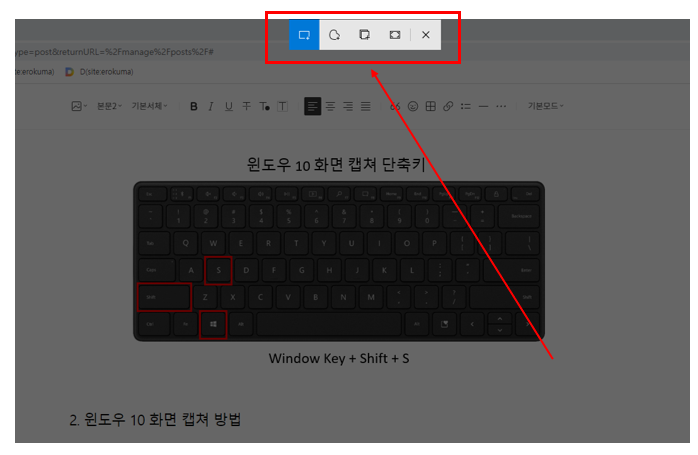
윈도우 10 화면 캡쳐 방법을 순서대로 정리해보면 다음과 같습니다.
- 윈도우 키 + Shift (쉬프트) + S 버튼을 동시에 누른다
- 화면 상단에서 원하는 캡쳐 방식을 선택한다. (사각 영역 캡쳐가 디폴트 설정)
- 마우스로 캡쳐할 영역을 드래그 한다.
- 저장된 화면 캡쳐 폴더에서 캡쳐된 이미지를 확인한다
3. 윈도우 10 화면 캡쳐 프린트 스크린 버튼
원래 윈도우 10 이전 버전에서 화면 캡쳐 단축키는 print screen key였습니다. 버튼 하나로 아주 간편하게 윈도우 전체화면을 캡쳐할 수 있었죠. 다행히도 윈도우 10에서도 프린트 스크린(print screen) 버튼을 이용해서 컴 화면을 캡쳐할 수 있습니다.
4. 윈도우 10 화면 캡쳐 초간단 설정
윈도우 10에서 print screen 키가 기본적으로 끔(off) 상태로 되어 있습니다. 그래서 우리가 윈도우 10에서 아무리 print screen 키를 눌러도 캡쳐가 안되었던 것이죠. 이 설정을 켬(on)으로 바꾸려면 윈도우 설정 > 키보드로 가서 Print Screen 바로 가기 부분에 있는 설정을 바꿔주면 됩니다.

마무리
이상 윈도우 10 화면 캡쳐 방법을 정리해보고, 간단하게 Print Screen 버튼을 이용해서 컴 전체화면 캡쳐를 할 수 있도록 설정하는 방법을 알아봤습니다. 최근에는 다양한 화면캡쳐 프로그램과 소프트웨어가 나오고 있지만, 이런 기본적인 기능만 이용해도 충분히 원하는 화면을 캡쳐할 수 있습니다.
'IT 정보' 카테고리의 다른 글
| 넷기어 라우터 DNS 오류 이슈 해결 (R7960P, 나이트호크) (0) | 2022.01.13 |
|---|---|
| 윈도우 10 스크린 샷 저장 위치는? (폴더 변경 방법 포함) (0) | 2021.11.02 |
| 다음 다크모드 설정방법 (0) | 2021.07.16 |
| 크롬 다크모드 설정 및 해제 방법 (0) | 2021.07.15 |
| 브라더 프린터 드라이버 다운로드 (0) | 2021.07.13 |




댓글